联想小新怎么打开摄像头?详细教程来袭!
更新时间:2023-09-20 12:01:08作者:jiang
联想小新怎么打开摄像头,相信很多人都遇到过这样的情况,当我们想要使用联想小新的摄像头时,却不知道该如何打开,实际上联想小新的摄像头打开操作非常简单。只需要按下键盘上的F8键,就能够快速启动摄像头功能。这样一来我们就能够轻松地进行视频通话、拍摄照片或录制视频了。不仅如此联想小新还提供了多种摄像头设置选项,让我们能够根据自己的需求来调整画质、亮度等参数。联想小新的摄像头操作简便且功能丰富,为我们的日常使用带来了极大的便利。
操作方法:
1.首先,如果您的电脑系统是win8以上的话,这就相当简单了。
打开主菜单(点击左下角的窗口键或是直接按键盘上的win键)在全部程序中找到 相机
点击 即可打开摄像头
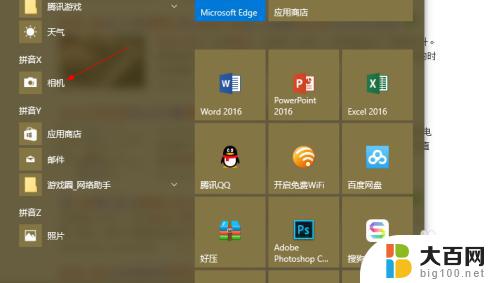
2.没有找到 相机这个程序的话,您还可以通过小娜语音助手搜索找到
再不行,就到应用商店下载这个程序。
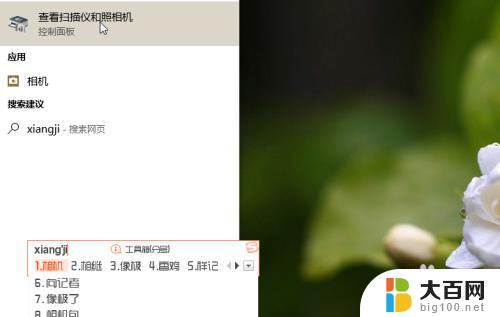
3.如果是在使用某个软件时无法调用摄像头,可以先用QQ视频电话。试一试摄像头有没有开启;
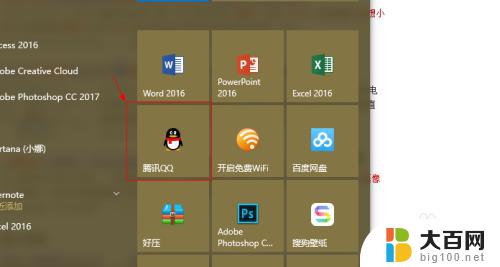
4.确定没有开启后,就要打开设置,在隐私中开启了,
如图所示:
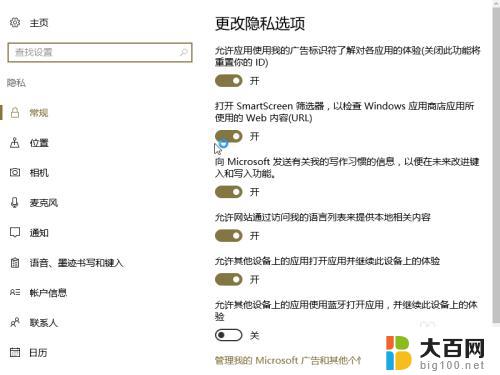
5.您的电脑系统不是win8 以上,那就麻烦一些了。
可以在网上下载(驱动精灵官网上就有) 摄像头驱动 来开启摄像头。
还有一些型号的键盘上是有相机的开关的。
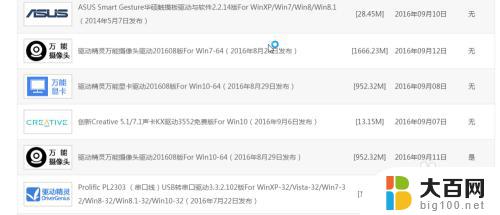
以上是关于如何打开联想小新的摄像头的全部内容,如果您遇到相同的问题,请按照小编的方法解决。
联想小新怎么打开摄像头?详细教程来袭!相关教程
- 联想笔记本电脑视频摄像头怎么打开 联想笔记本自带摄像头使用教程
- 联想笔记本有内置摄像头吗 联想电脑内置摄像头如何打开
- 联想小新air14恢复出厂设置怎么操作?详细步骤教程
- 摄像头怎么在电脑上打开 如何打开电脑自带摄像头
- 电脑摄像头怎样录像 笔记本电脑摄像头录像教程
- 电脑怎么切换摄像头 电脑双摄像头切换教程
- 摄像头打开 怎样打开电脑自带摄像头的步骤
- 浏览器打开摄像头 谷歌浏览器怎么设置摄像头
- 怎么检测笔记本摄像头 怎样在电脑上打开摄像头
- 电脑识别摄像头 怎样在电脑上打开摄像头
- 苹果进windows系统 Mac 双系统如何使用 Option 键切换
- win开机不显示桌面 电脑开机后黑屏无法显示桌面解决方法
- windows nginx自动启动 Windows环境下Nginx开机自启动实现方法
- winds自动更新关闭 笔记本电脑关闭自动更新方法
- 怎样把windows更新关闭 笔记本电脑如何关闭自动更新
- windows怎么把软件删干净 如何在笔记本上彻底删除软件
电脑教程推荐